Unión de Microsoft Entra a un nuevo dispositivo Windows durante la configuración rápida
Los usuarios de Windows 11 pueden unir dispositivos Windows nuevos a Microsoft Entra ID durante la primera ejecución de la configuración rápida (OOBE). Esta funcionalidad permite distribuir los dispositivos empaquetados a los empleados o alumnos.
Además, encaja bien con plataformas de administración de dispositivos móviles como Microsoft Intune y herramientas como Windows Autopilot, para asegurarse de que los dispositivos se configuran según sus estándares.
Requisitos previos
Para unir un dispositivo Windows mediante Microsoft Entra, el servicio de registro de dispositivos debe configurarse para que pueda registrar dispositivos. Para obtener más información sobre los requisitos previos, consulte el artículo Planeamiento de la implementación de unión a Microsoft Entra.
Sugerencia
Las ediciones de Windows Home no admiten la unión a Microsoft Entra. No obstante, estas ediciones pueden acceder a muchas de las ventajas mediante el registro de Microsoft Entra.
Para obtener información sobre cómo completar el registro de Microsoft Entra en un dispositivo Windows, consulte el artículo de soporte técnico Registrar su dispositivo personal en su red de trabajo o escuela.
Unir un nuevo dispositivo Windows 11 a Microsoft Entra ID
El dispositivo puede reiniciarse varias veces como parte del proceso de configuración. El dispositivo debe estar conectado a Internet para completar la unión a Microsoft Entra.
- Active el nuevo dispositivo e inicie el proceso de configuración. Siga las indicaciones para configurar el dispositivo.
- Cuando se le solicite ¿Cómo quiere configurar este dispositivo?, seleccione Configurar para uso profesional o educativo.
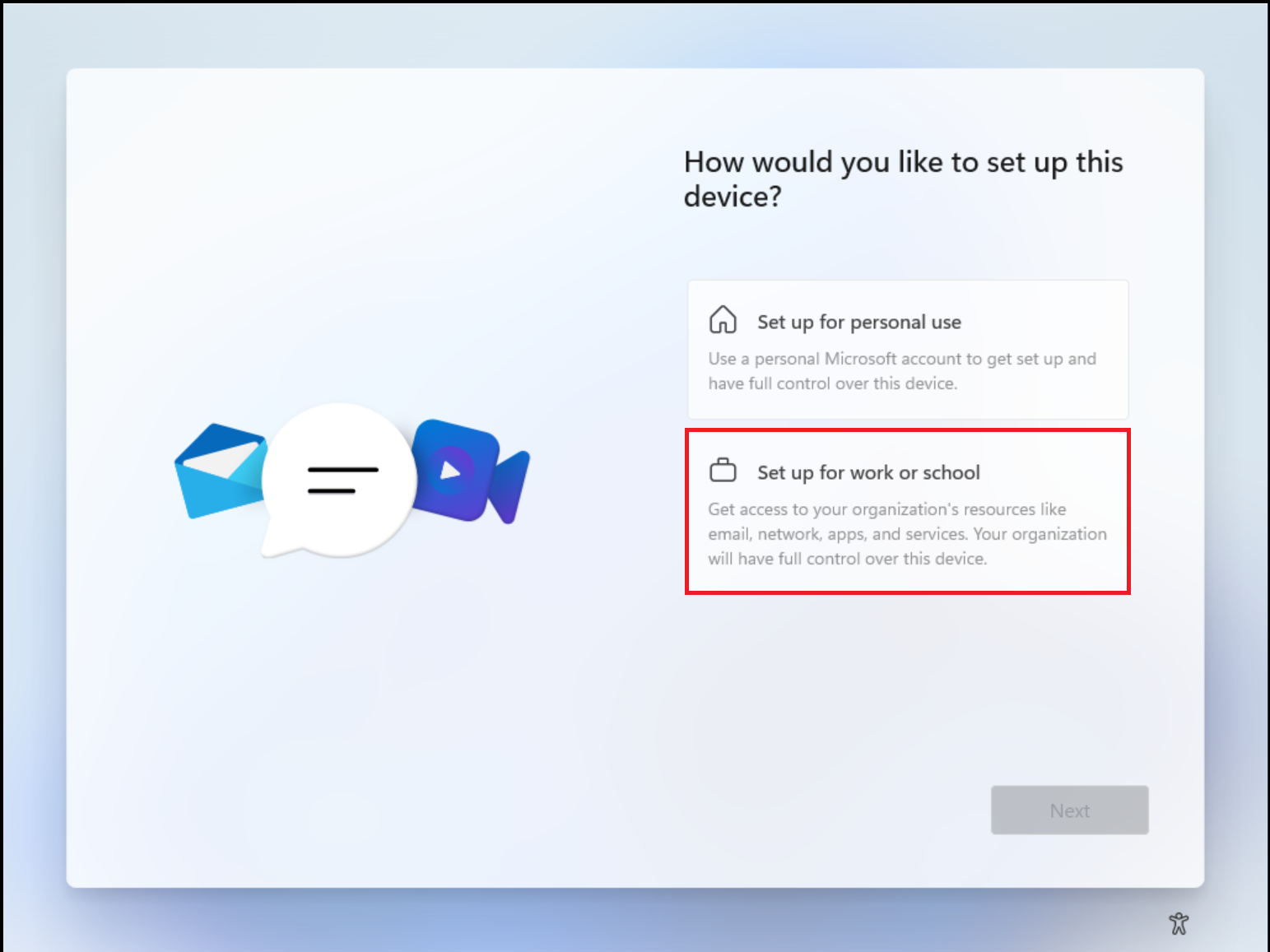
- En la página Vamos a establecer la configuración para el trabajo o la escuela, indique las credenciales proporcionadas por la organización.
- Opcionalmente, puede elegir Iniciar sesión con una llave de seguridad si se le proporcionó una.
- Si su organización lo requiere, es posible que se le pida que realice la autenticación multifactor.
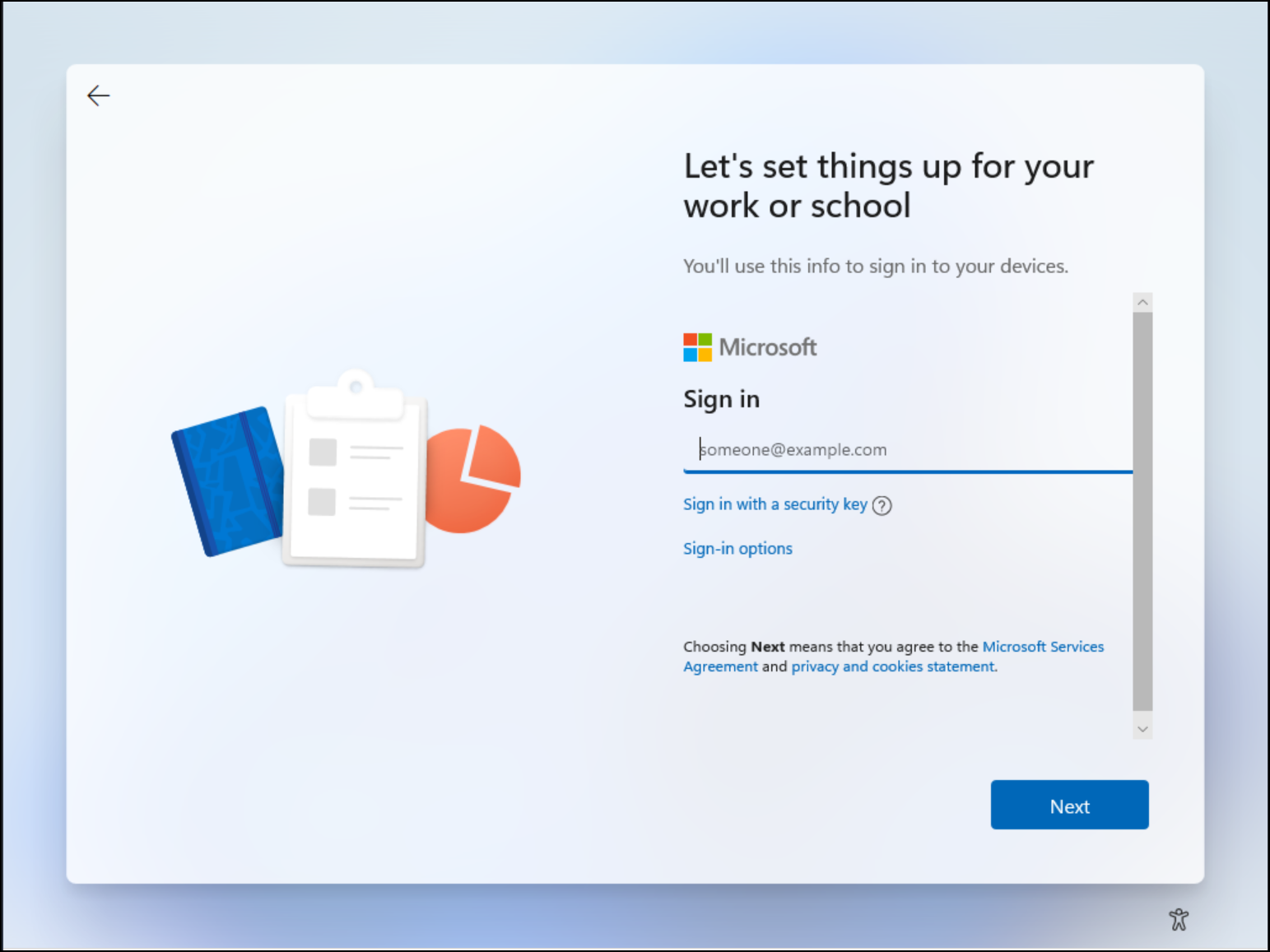
- Continúe para seguir las indicaciones a fin de configurar el dispositivo.
- Microsoft Entra ID comprueba si se requiere una inscripción en la administración de dispositivos móviles e inicia el proceso.
- Windows registra el dispositivo en el directorio de la organización y lo inscribe en la administración de dispositivos móviles, si procede.
- Si inicia sesión con una cuenta de usuario administrado, Windows le lleva al escritorio mediante el proceso de inicio de sesión automático. Los usuarios federados se dirigen a la pantalla de inicio de sesión de Windows para escribir sus credenciales.

Para obtener más información sobre la experiencia integrada, consulte el artículo de soporte técnico Unirse a su dispositivo de trabajo a su red de trabajo o escuela.
Comprobación
Para comprobar si un dispositivo está unido a Microsoft Entra ID, consulte el cuadro de diálogo Acceder al trabajo o escuela en el dispositivo Windows que se encuentra en Configuración>Cuentas. El cuadro de diálogo debe indicar que está conectado a Microsoft Entra ID y proporciona información sobre las áreas administradas por el personal de TI.
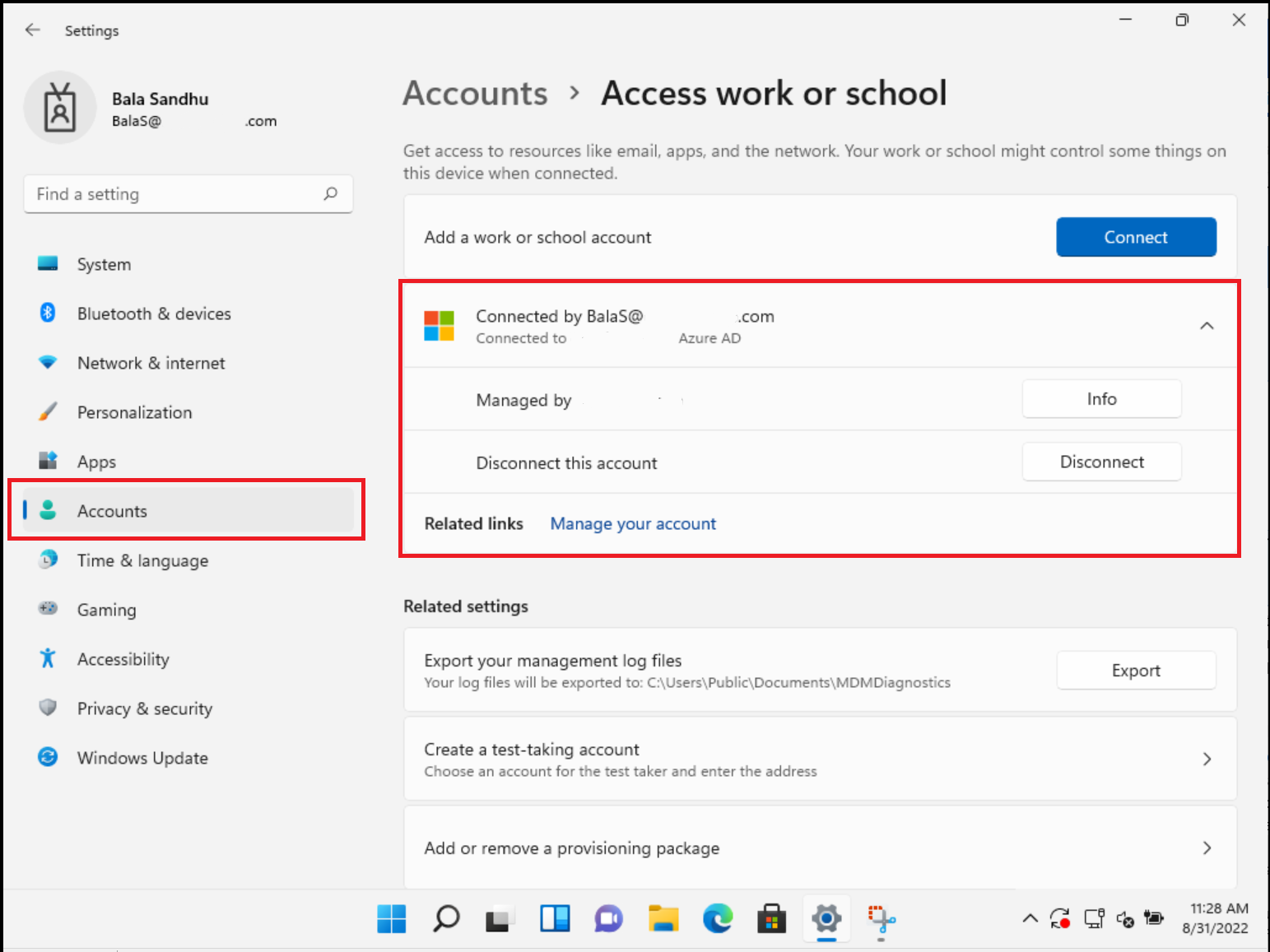
Contenido relacionado
- Para obtener más información sobre cómo administrar dispositivos, consulte Administración de identidades de dispositivo.
- ¿Qué es Microsoft Intune?
- Información general de Windows AutoPilot
- Opciones de autenticación sin contraseña para Microsoft Entra ID